Cómo eliminar el malware DiskFresh del sistema operativo
TroyanoConocido también como: Virus DiskFresh
Obtenga un escaneo gratuito y verifique si su computadora está infectada.
ELIMÍNELO AHORAPara usar el producto con todas las funciones, debe comprar una licencia para Combo Cleaner. 7 días de prueba gratuita limitada disponible. Combo Cleaner es propiedad y está operado por RCS LT, la empresa matriz de PCRisk.
¿Qué es DiskFresh?
DiskFresh es un software malicioso que nuestros investigadores descubrieron al inspeccionar sitios de descarga de software "crackeado". Este programa es capaz de forzar la apertura de varios sitios web falsos, engañosos y maliciosos. Además, DiskFresh puede tener otras funcionalidades dañinas.
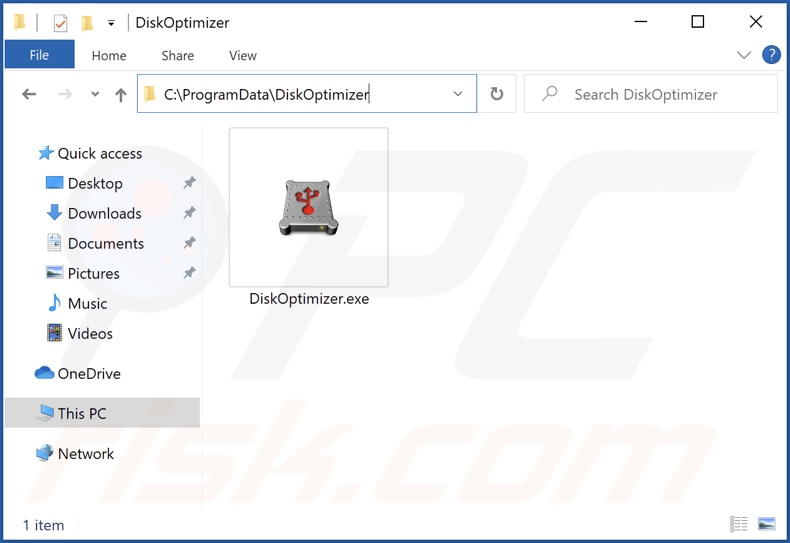
Resumen del malware DiskFresh
Los programas como DiskFresh suelen forzar la apertura de varios sitios, por ejemplo, los que alojan material poco fiable (p. ej., citas para adultos, pornografía, juegos de azar, etc.), los que realizan estafas en línea (p. ej., phishing, falsos avisos de virus/errores, etc.), los que promueven software dañino (p. ej., adware, secuestradores de navegadores, falsos antivirus, PUA, etc.),e incluso los que hacen proliferar malware (p. ej., troyanos, ransomware, etc.). Por lo tanto, al visitar estos sitios web, los usuarios pueden experimentar una gran variedad de problemas graves.
Además, aplicaciones como DiskFresh suelen tener funcionalidades de seguimiento de datos. Los ciberdelincuentes suelen tener como objetivo la siguiente información: datos del usuario/sistema, credenciales de inicio de sesión de cuentas (por ejemplo, banca en línea, comercio electrónico, carteras digitales, correo electrónico, redes sociales, etc.), detalles de identificación personal, etc.
Además, los desarrolladores de malware suelen actualizar sus programas con funcionalidades mejoradas o adicionales. Por lo tanto, las amenazas que plantea DiskFresh pueden ser amplias.
En resumen, las infecciones de malware pueden provocar graves problemas de privacidad, importantes pérdidas económicas e incluso el robo de la identidad.
| Nombre | Virus DiskFresh |
| Tipo de amenaza | Malware, Redirecciones no deseadas, Anuncios no deseados, Virus Pop-up |
| Nombres de detección (instalador) | Avast (Win32:Adware-gen [Adw]), DrWeb (Trojan.Zadved.1704), ESET-NOD32 (Una variante de Win32/TrojanDropper.Agent.S), Kaspersky (Trojan.Win32.Ekstak.amhai), Microsoft (Trojan:Script/Phonzy.C!ml), Lista completa de detecciones (VirusTotal) |
| Nombres de detección (app) | Avast (Win32:CrypterX-gen [Trj]), Combo Cleaner (Trojan.GenericKD.39801850), ESET-NOD32 (Una variante de Win32/Kryptik.HMQG), Kaspersky (HEUR:Trojan.Win32.Staser.gen), Microsoft (TrojanDownloader:Win32/Emotet!ml), Lista completa de detecciones (VirusTotal) |
| Nombre del proceso malicioso | DiskFresh by Puran Software (el nombre del proceso puede variar) |
| Síntomas | Redirecciones no solicitadas a sitios sospechosos y potencialmente maliciosos. |
| Métodos de distribución | Instaladores de software "crackeados", archivos adjuntos de correo electrónico infectados, anuncios maliciosos en línea, ingeniería social. |
| Daño | Disminución del rendimiento del ordenador, seguimiento del navegador - problemas de privacidad, posibles infecciones de malware adicionales. |
| Eliminación de Malware |
Para eliminar posibles infecciones de malware, escanee su computadora con un software antivirus legítimo. Nuestros investigadores de seguridad recomiendan usar Combo Cleaner. Descargue Combo Cleaner para WindowsEl detector gratuito verifica si su equipo está infectado. Para usar el producto con todas las funciones, debe comprar una licencia para Combo Cleaner. 7 días de prueba gratuita limitada disponible. Combo Cleaner es propiedad y está operado por RCS LT, la empresa matriz de PCRisk. |
Ejemplos de malware similares
Hemos analizado miles de muestras de malware; Strongix.exe, Words, y Dllhost.exe son algunos programas maliciosos similares a DiskFresh. Como se ha mencionado anteriormente, el malware suele ser multifuncional..
Las funciones más comunes incluyen: descarga/instalación de malware adicional, descarga/extracción de contenidos y datos, espionaje (por ejemplo, keylogging, grabación de audio/vídeo a través de micrófonos y cámaras, etc.), sustitución de datos del portapapeles (clippers), cifrado de datos y/o bloqueo de la pantalla del dispositivo (ransomware), abuso de los recursos del sistema para minar criptomonedas (cryptominers), etc.
Sin embargo, independientemente de cómo actúe el malware, su presencia en un sistema pone en peligro la integridad del dispositivo y la seguridad del usuario. Por lo tanto, aconsejamos encarecidamente eliminar todas las amenazas inmediatamente después de su detección.
¿Cómo se instaló DiskFresh en mi ordenador?
Descargamos DiskFresh de un sitio que ofrece software "crackeado". Sin embargo, el malware se propaga mediante diversas técnicas. Suele proliferar empleando tácticas de phishing e ingeniería social.
Los archivos maliciosos pueden ser archivos comprimidos, ejecutables, documentos de Microsoft Office y PDF, JavaScript, etc. Una vez que se abre un archivo de este tipo, se inicia el proceso de infección.
Los métodos de distribución más populares son: descargas "drive-by" (sigilosas y engañosas), estafas en línea, archivos adjuntos y enlaces maliciosos en correos electrónicos y mensajes de spam, canales de descarga poco fiables (por ejemplo, sitios web no oficiales y de software gratuito, redes de intercambio Peer-to-Peer, etc.), herramientas ilegales de activación de programas ("cracking") y actualizaciones falsas.
¿Cómo evitar la instalación de programas maliciosos?
Recomendamos encarecidamente descargar sólo de fuentes oficiales y verificadas. Es igual de importante activar y actualizar el software con herramientas proporcionadas por desarrolladores legítimos, ya que las herramientas de activación ilegales ("cracks") y los actualizadores falsos pueden contener malware.
Otra recomendación es tener cuidado con los correos entrantes. Los archivos adjuntos y los enlaces presentes en los correos y mensajes sospechosos/irrelevantes no deben abrirse, ya que pueden provocar una infección del sistema.
Hay que destacar que tener un antivirus de confianza instalado y actualizado es esencial para la seguridad del dispositivo/usuario. Los programas de seguridad deben utilizarse para realizar análisis regulares del sistema y eliminar las amenazas y problemas detectados. Si su ordenador ya está infectado con DiskFresh, le recomendamos que ejecute un análisis con Combo Cleaner Antivirus para Windows para eliminar automáticamente este malware.
Captura de pantalla de otra carpeta de instalación de DiskFresh:
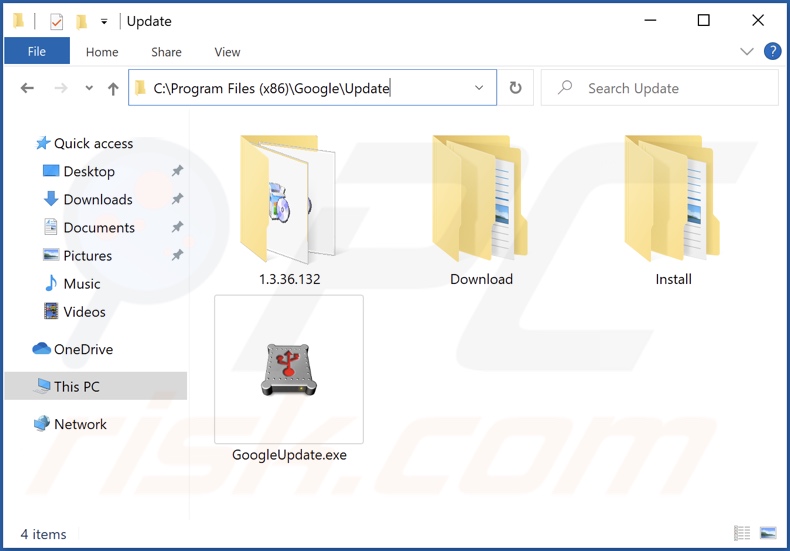
Captura de pantalla de la configuración de instalación de DiskFresh:
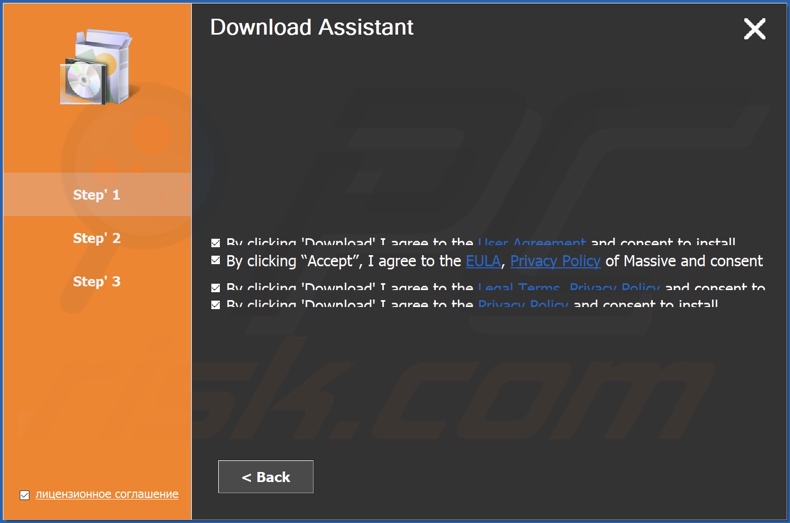
Captura de pantalla del proceso de DiskFresh en el Administrador de Tareas de Windows (nombre del proceso "DiskFresh by Puran Software"):
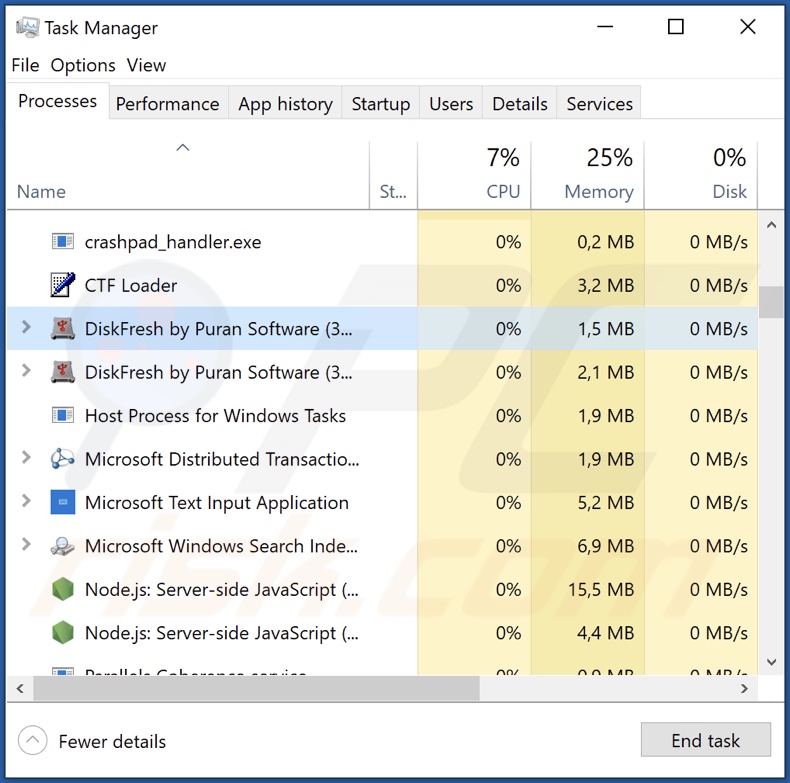
Eliminación automática instantánea de malware:
La eliminación manual de amenazas puede ser un proceso largo y complicado que requiere conocimientos informáticos avanzados. Combo Cleaner es una herramienta profesional para eliminar malware de forma automática, que está recomendado para eliminar malware. Descárguelo haciendo clic en el siguiente botón:
DESCARGAR Combo CleanerSi decide descargar este programa, quiere decir que usted está conforme con nuestra Política de privacidad y Condiciones de uso. Para usar el producto con todas las funciones, debe comprar una licencia para Combo Cleaner. 7 días de prueba gratuita limitada disponible. Combo Cleaner es propiedad y está operado por RCS LT, la empresa matriz de PCRisk.
Menú de acceso rápido:
- ¿Qué es DiskFresh?
- PASO 1. Desinstalar la aplicación maliciosa DiskFresh mediante el Panel de Control.
- PASO 2. Eliminar los anuncios no deseados de Google Chrome.
- PASO 3. Eliminar los anuncios no deseados de Mozilla Firefox.
- PASO 4. Eliminar las extensiones no deseadas de Safari.
- PASO 5. Eliminar los complementos no deseados de Microsoft Edge.
Elininación del malware DiskFresh:
Usuarios de Windows 10:

Haga clic con el botón derecho en la esquina inferior izquierda de la pantalla, en el Menú de acceso rápido, seleccione Panel de control. En la nueva ventana, elija Desinstalar un programa.
Usuarios de Windows 7:

Haga clic en Inicio (El "logo de Windows" en la esquina inferior izquierda de su escritorio), elija Panel de control. Localice la opción Programas y características y haga clic en Desinstalar un programa.
Usuarios de macOS (OSX):

Haga clic Finder, en la nueva ventana, seleccione Aplicaciones. Arrastre la app desde la carpeta Aplicaciones hasta la papelera (ubicada en su Dock). Seguidamente, haga clic derecho sobre el icono de la papelera y seleccione Vaciar papelera.
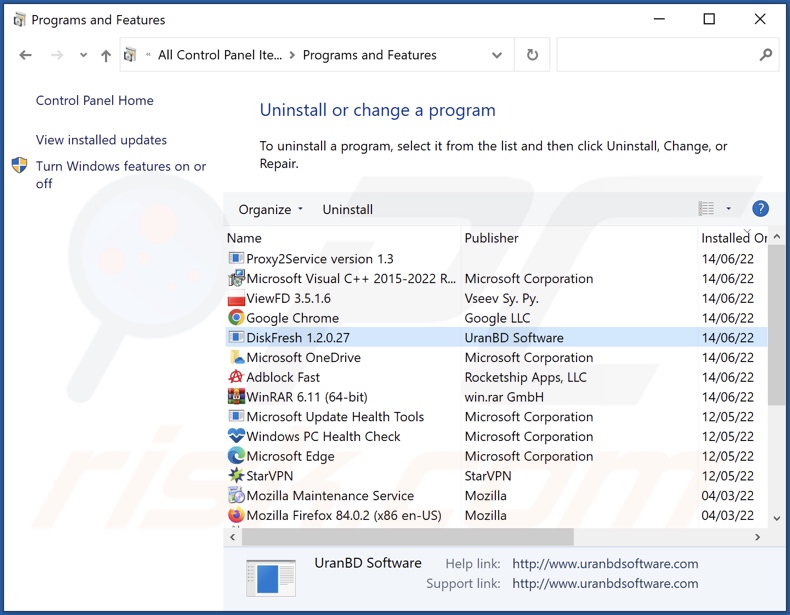
En la ventana de desinstalación de programas, busque "DiskFresh", seleccione esta entrada y haga clic en "Desinstalar" o "Eliminar".
Tras desinstalar las aplicaciones no deseadas, analice su ordenador en busca de componentes restantes no deseados o posibles infecciones de malware. Para analizar su ordenador, utilice el software de eliminación de malware recomendado.
DESCARGAR eliminador de infecciones de malware
Combo Cleaner verifica si su equipo está infectado. Para usar el producto con todas las funciones, debe comprar una licencia para Combo Cleaner. 7 días de prueba gratuita limitada disponible. Combo Cleaner es propiedad y está operado por RCS LT, la empresa matriz de PCRisk.
Eliminar las extensiones/complementos maliciosos de los navegodores de Internet:
En el momento de la investigación, DiskFresh no instalaba ningún complemento del navegador en Microsoft Edge, Google Chrome o Mozilla Firefox, sin embargo, el software de este tipo suele venir incluido con adware. Por lo tanto, se aconseja eliminar todos los complementos de navegador potencialmente no deseados de sus navegadores de Internet.
Vídeo que demuestra cómo eliminar los complementos de navegador potencialmente no deseados:
 Eliminar las extensiones maliciosas de Google Chrome:
Eliminar las extensiones maliciosas de Google Chrome:
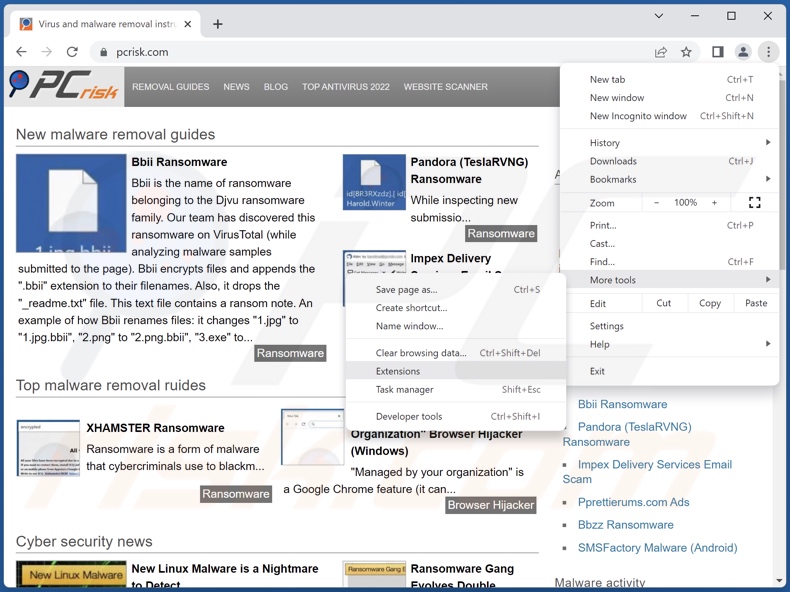
Haga clic en el icono del menú de Google Chrome ![]() (en la esquina superior derecha de Google Chrome), seleccione "Más herramientas" y haga clic en "Extensiones". Localice todos los complementos sospechosos del navegador instalados recientemente y elimínelos.
(en la esquina superior derecha de Google Chrome), seleccione "Más herramientas" y haga clic en "Extensiones". Localice todos los complementos sospechosos del navegador instalados recientemente y elimínelos.
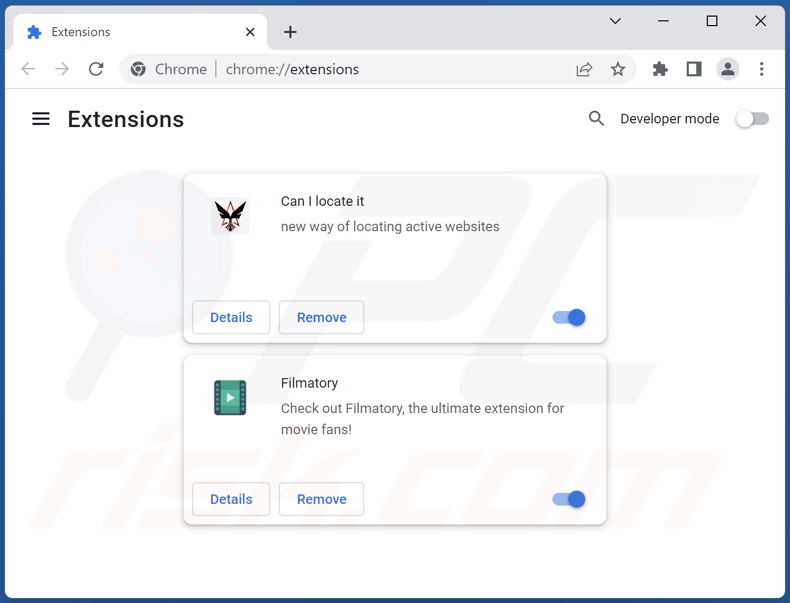
Método opcional:
Si sigue teniendo problemas para eliminar virus diskfresh, restablezca la configuración predeterminada del navegador Google Chrome. Haga clic en el icono de menú en Chrome ![]() (parte superior derecha de Google Chrome) y seleccione Configuración. Diríjase a la parte inferior de la pantalla. Haga clic en el enlace Configuración avanzada.
(parte superior derecha de Google Chrome) y seleccione Configuración. Diríjase a la parte inferior de la pantalla. Haga clic en el enlace Configuración avanzada.

De nuevo, utilice la barra de desplazamiento para ir a la parte inferior de la pantalla y haga clic en el botón Restablecer (Restaura los valores predeterminados originales de la configuración).

En la nueva ventana, confirme que quiere restablecer la configuración predeterminada de Google Chrome haciendo clic en el botón Restablecer.

 Eliminar los complementos maliciosos de Mozilla Firefox:
Eliminar los complementos maliciosos de Mozilla Firefox:

Haga clic en el icono del menú Firefox ![]() (en la esquina superior derecha de la ventana principal), seleccione "Complementos". Haga clic en "Extensiones", en la ventana abierta elimine todos los complementos sospechosos del navegador instalados recientemente.
(en la esquina superior derecha de la ventana principal), seleccione "Complementos". Haga clic en "Extensiones", en la ventana abierta elimine todos los complementos sospechosos del navegador instalados recientemente.
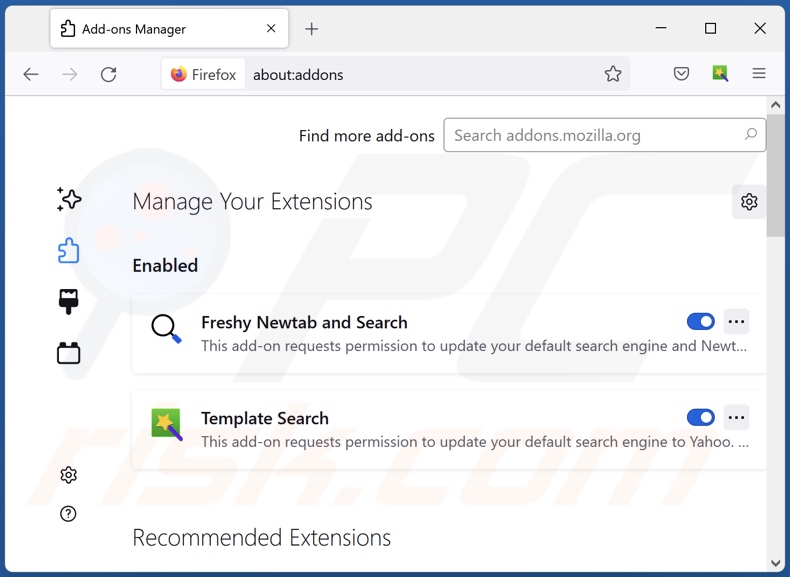
Método opcional:
Los usuarios con problemas para eliminar de virus diskfresh pueden restablecer la configuración de Mozilla Firefox.
Abra Mozilla Firefox; en la esquina superior derecha de la ventana principal, haga clic en el menú de Firefox ![]() ; en el menú desplegado, pulse sobre el icono Abrir menú de ayuda
; en el menú desplegado, pulse sobre el icono Abrir menú de ayuda ![]()

Seleccione Información para solucionar problemas.

En la nueva pantalla, haga clic en el botón Restablecer Firefox.

En la nueva ventana, confirme que desea restablecer la configuración predeterminada de Mozilla Firefox haciendo clic en el botón Restablecer.

 Eliminar extensiones maliciosas en Safari:
Eliminar extensiones maliciosas en Safari:

Cerciórese de que su navegador Safari está activo. Haga clic en el menú de Safari y seleccione Preferencias…

En la nueva ventana, haga clic en Extensiones, revise todas las extensiones instaladas recientemente que parezcan sospechosas, selecciónelas y haga clic en Desinstalar.
Método opcional:
Asegúrese de que su navegador Safari está activo y haga clic en el menú Safari. Seleccione Borrar historial y datos de sitios webs del menú desplegable.

En el cuadro de diálogo que se ha abierto, seleccione Todo el historial y pulse el botón Borrar historial.

 Eliminar extensiones maliciosas de Microsoft Edge:
Eliminar extensiones maliciosas de Microsoft Edge:

Haga clic en el ícono de menú de Edge ![]() (en la esquina superior derecha de Microsoft Edge), seleccione "Extensiones". Localice todos los complementos de navegador sospechosos recientemente instalados y haga clic en "Eliminar" debajo de sus nombres.
(en la esquina superior derecha de Microsoft Edge), seleccione "Extensiones". Localice todos los complementos de navegador sospechosos recientemente instalados y haga clic en "Eliminar" debajo de sus nombres.

Método opcional:
Si continúa teniendo problemas con la eliminación de virus diskfresh, restablezca la configuración del navegador Microsoft Edge. Haga clic en el ícono de menú de Edge ![]() (en la esquina superior derecha de Microsoft Edge) y seleccione Configuración.
(en la esquina superior derecha de Microsoft Edge) y seleccione Configuración.

En el menú de configuración abierto, seleccione Restablecer Configuración.

Seleccione Restaurar configuración a sus valores predeterminados. En la ventana abierta, confirme que desea restablecer la configuración predeterminada de Microsoft Edge haciendo clic en el botón Restablecer.

- Si esto no ayudó, siga estas instrucciones alternativas que explican cómo restablecer el navegador Microsoft Edge.
Fuente: https://www.pcrisk.com/removal-guides/24119-diskfresh-malware
Preguntas frecuentes (FAQ)
Mi ordenador está infectado con el malware DiskFresh, ¿debo formatear mi dispositivo de almacenamiento para deshacerme de él?
No, la eliminación de DiskFresh no requiere el formateo.
¿Cuáles son los principales problemas que puede causar el malware DiskFresh?
Las amenazas que plantea un programa malicioso dependen de sus funcionalidades y del modus operandi de los ciberdelincuentes. DiskFresh es capaz de forzar la apertura de varios sitios engañosos y maliciosos, cuya visita puede causar graves problemas (por ejemplo, infecciones del sistema, pérdidas financieras, etc.). Además, DiskFresh puede tener otras habilidades dañinas.
¿Cuál es el propósito del malware DiskFresh?
Normalmente, los ciberdelincuentes utilizan el malware para generar ingresos. Sin embargo, este software también puede ser utilizado para la diversión de los delincuentes o para interrumpir ciertos procesos (por ejemplo, sitios web, servicios, empresas, etc.). Los ataques de malware pueden incluso estar motivados por rencores personales o razones políticas/geopolíticas.
¿Cómo se ha infiltrado el malware DiskFresh en mi ordenador?
El malware se propaga principalmente a través de descargas "drive-by" (sigilosas y engañosas), estafas en línea, correo spam, fuentes de descarga poco fiables (por ejemplo, sitios web no oficiales y de software gratuito, redes de intercambio Peer-to-Peer, etc.), herramientas ilegales de activación de programas ("cracking") y actualizaciones falsas. Además, algunos programas maliciosos pueden autodifundirse a través de redes locales y dispositivos de almacenamiento extraíbles (por ejemplo, discos duros externos, memorias USB, etc.).
¿Me protegerá Combo Cleaner del malware?
Sí, Combo Cleaner es capaz de detectar y eliminar prácticamente todas las infecciones de malware conocidas. Tenga en cuenta que el malware de alta gama suele esconderse en lo más profundo de los sistemas, por lo que es necesario realizar un análisis completo del sistema.
Compartir:

Tomas Meskauskas
Investigador experto en seguridad, analista profesional de malware
Me apasiona todo lo relacionado con seguridad informática y tecnología. Me avala una experiencia de más de 10 años trabajando para varias empresas de reparación de problemas técnicos y seguridad on-line. Como editor y autor de PCrisk, llevo trabajando desde 2010. Sígueme en Twitter y LinkedIn para no perderte nada sobre las últimas amenazas de seguridad en internet.
El portal de seguridad PCrisk es ofrecido por la empresa RCS LT.
Investigadores de seguridad han unido fuerzas para ayudar a educar a los usuarios de ordenadores sobre las últimas amenazas de seguridad en línea. Más información sobre la empresa RCS LT.
Nuestras guías de desinfección de software malicioso son gratuitas. No obstante, si desea colaborar, puede realizar una donación.
DonarEl portal de seguridad PCrisk es ofrecido por la empresa RCS LT.
Investigadores de seguridad han unido fuerzas para ayudar a educar a los usuarios de ordenadores sobre las últimas amenazas de seguridad en línea. Más información sobre la empresa RCS LT.
Nuestras guías de desinfección de software malicioso son gratuitas. No obstante, si desea colaborar, puede realizar una donación.
Donar
▼ Mostrar discusión